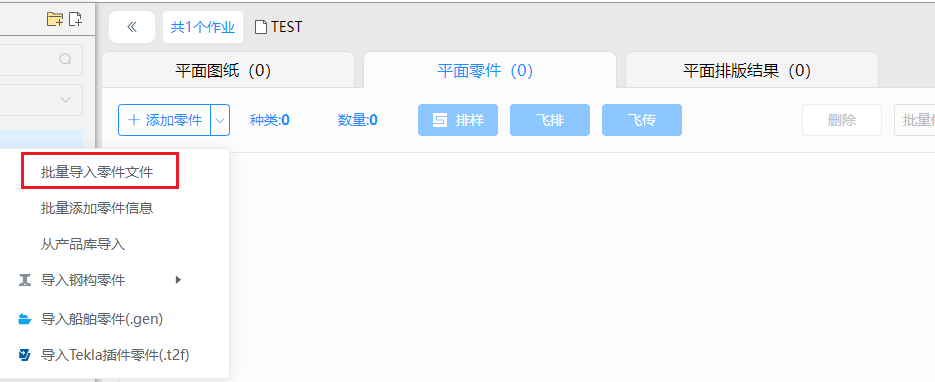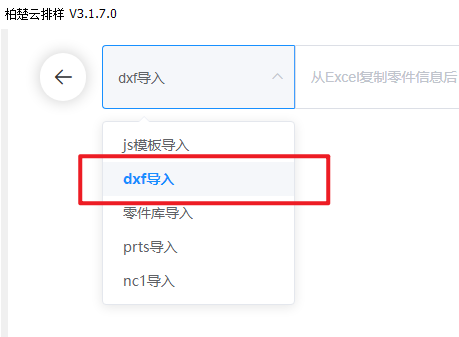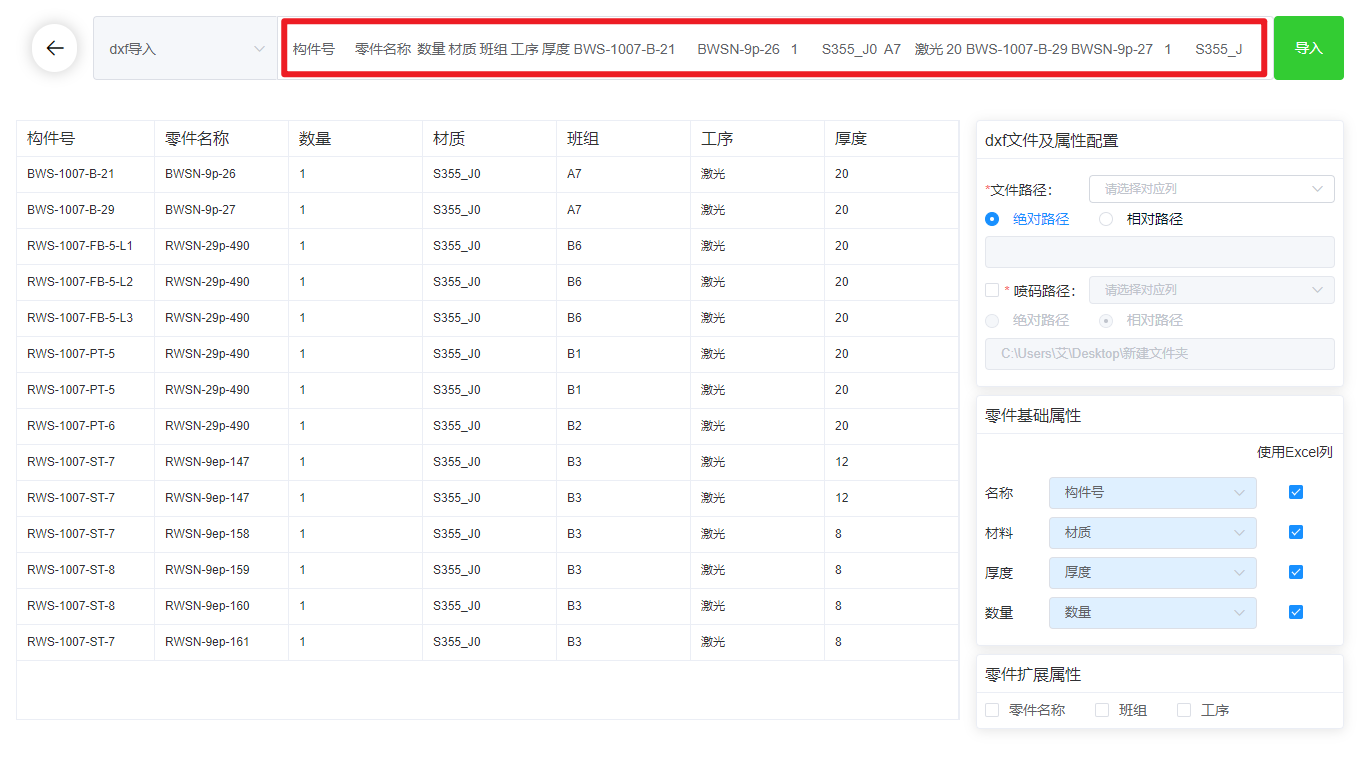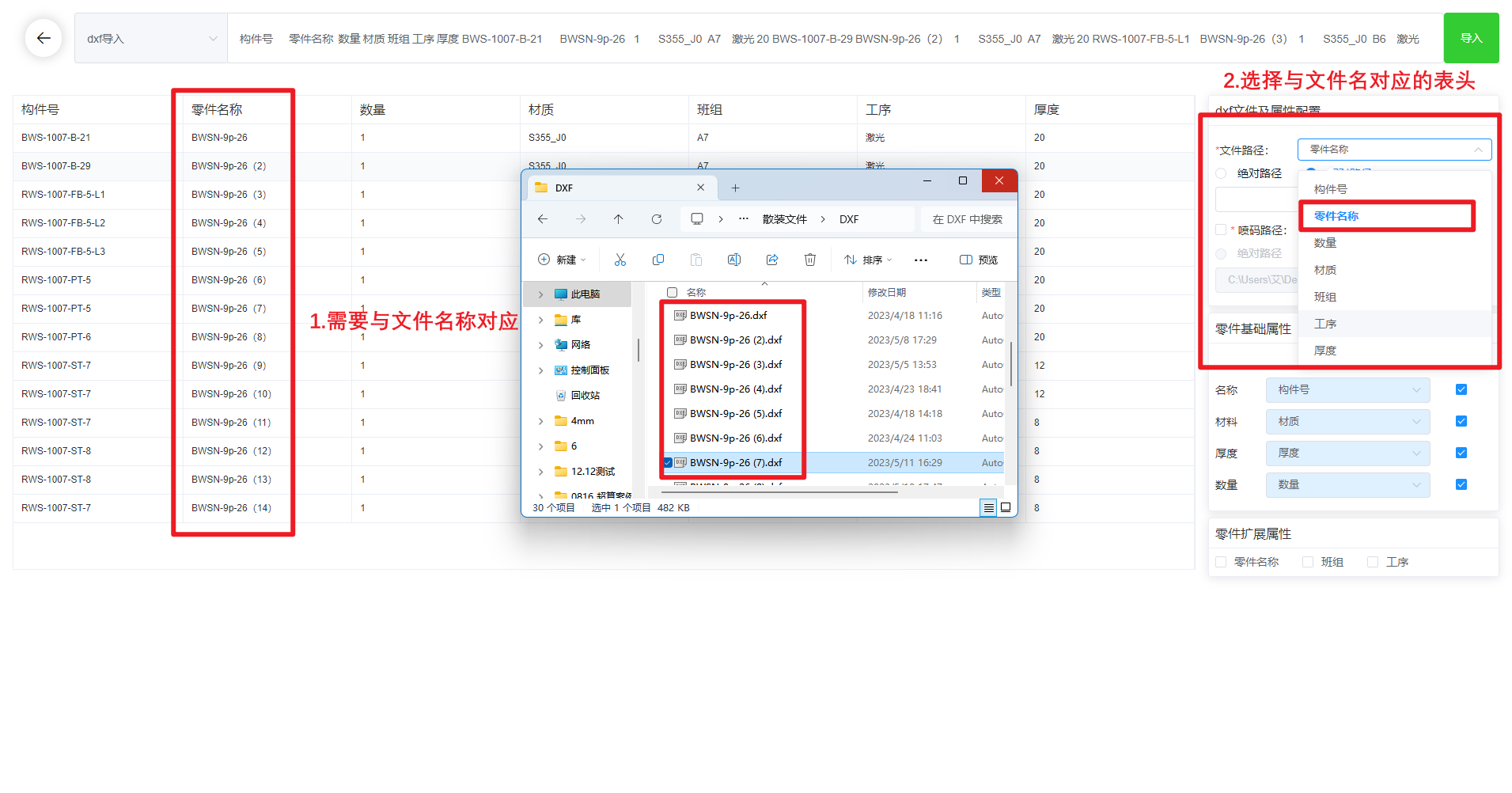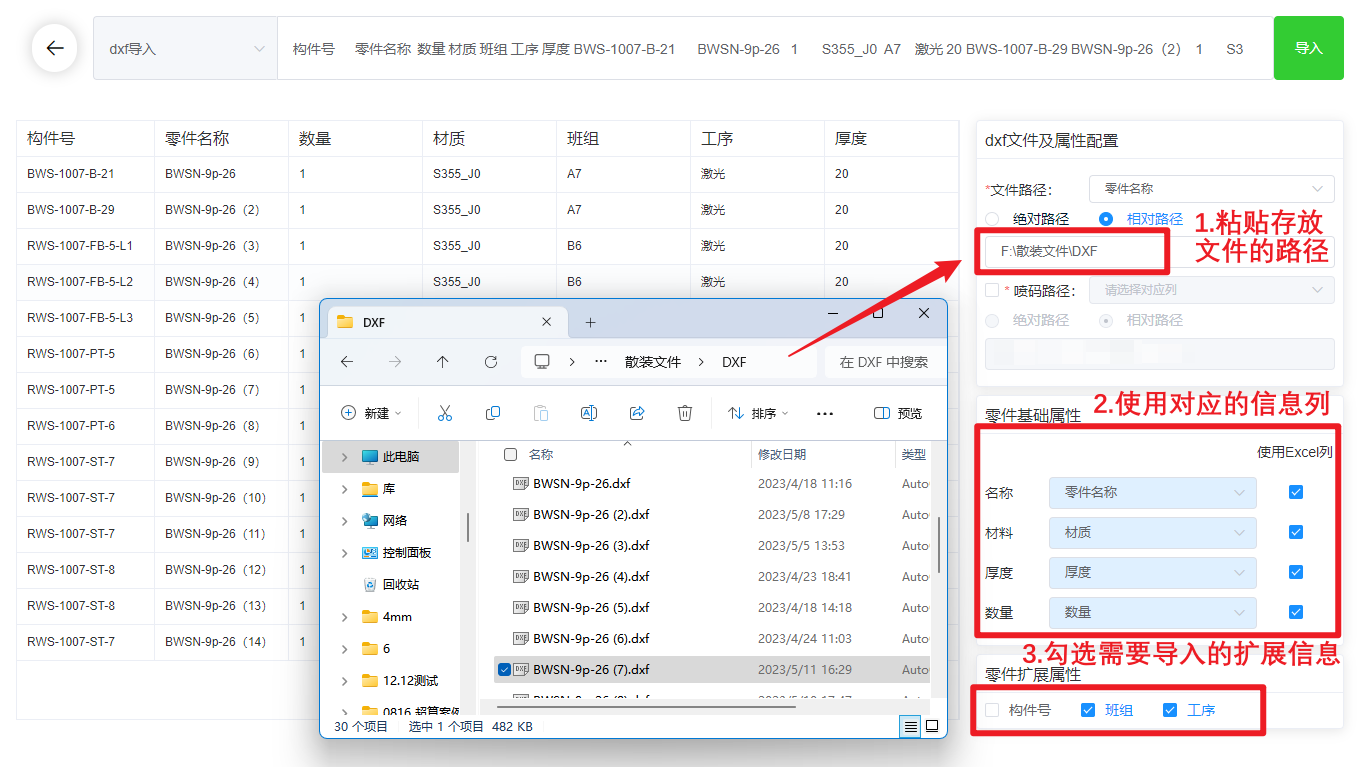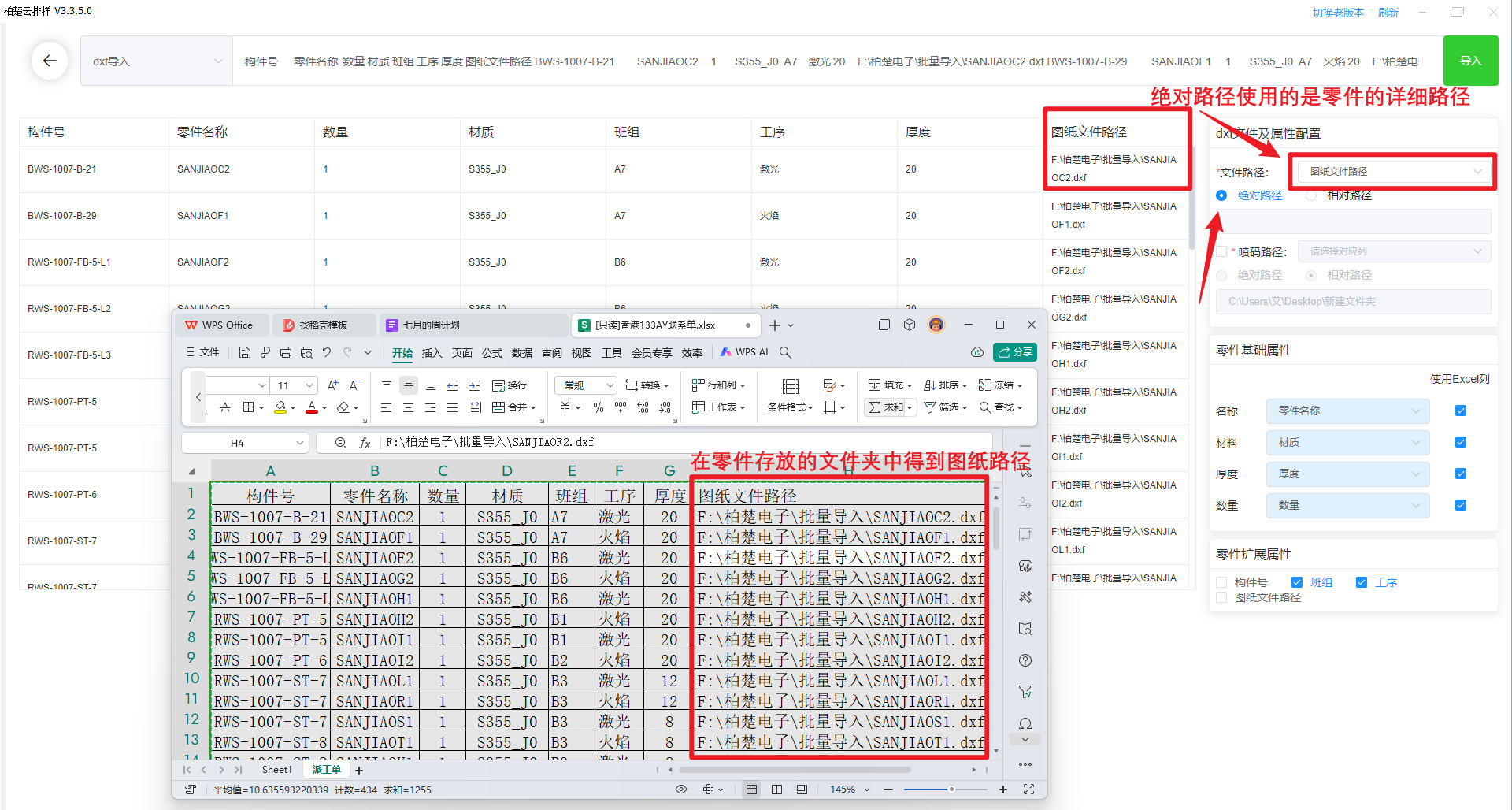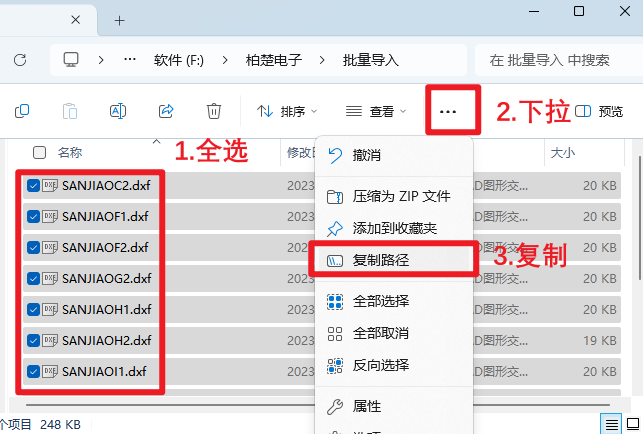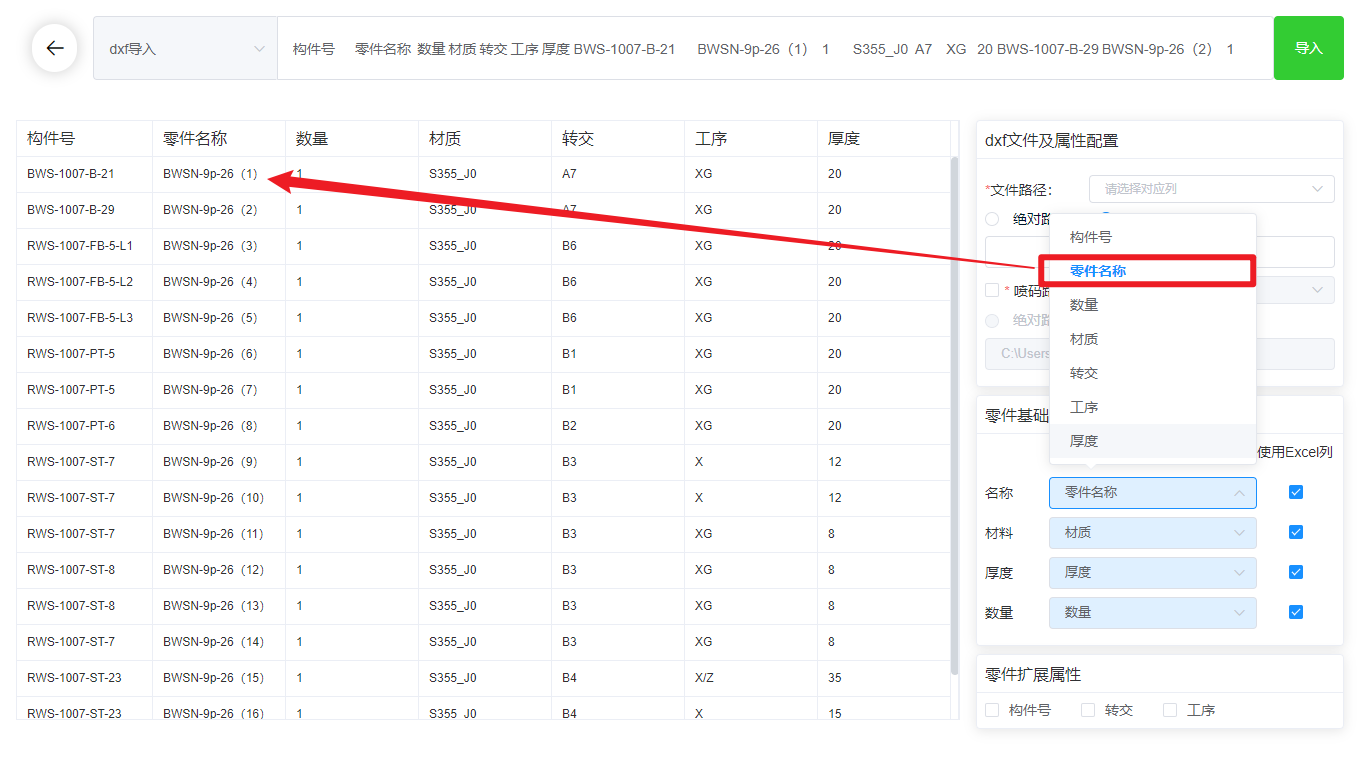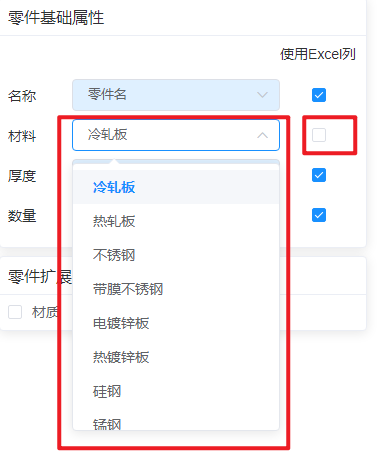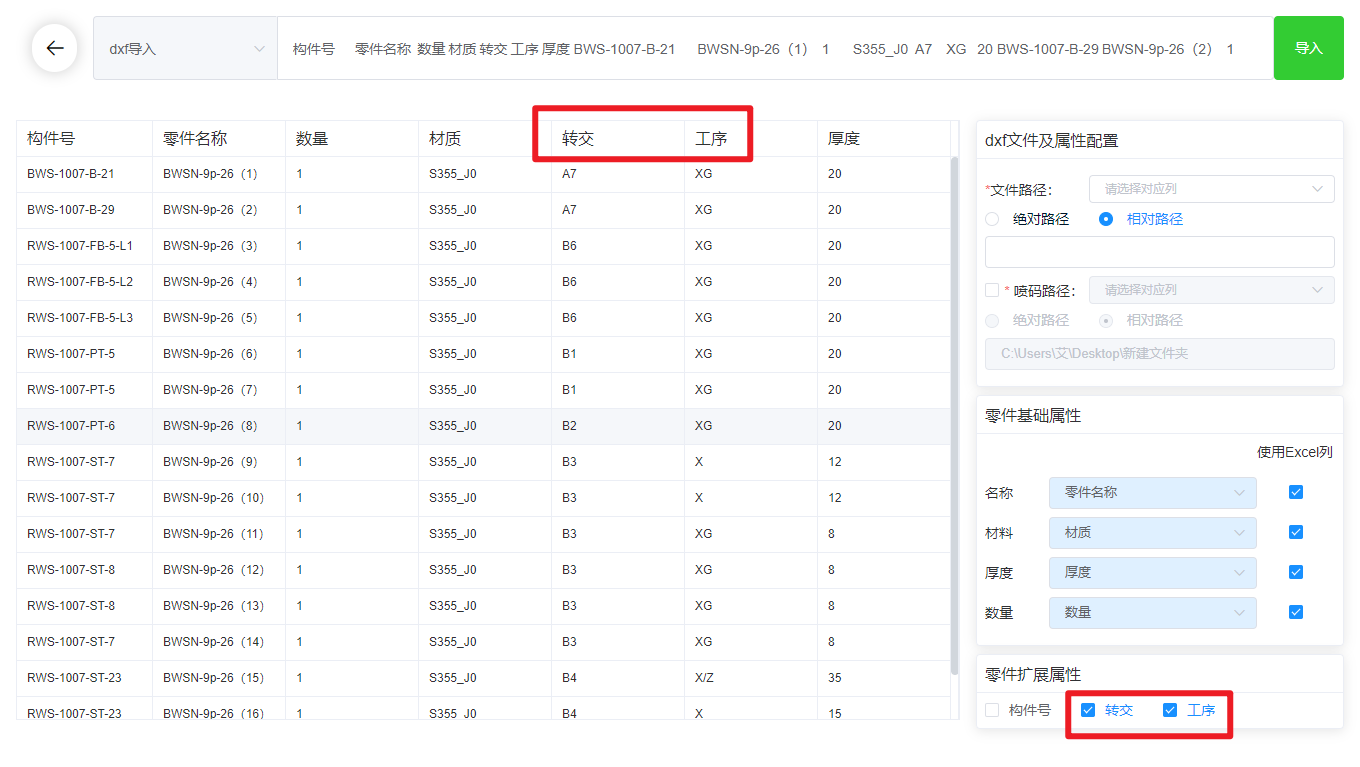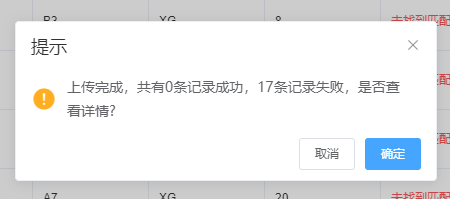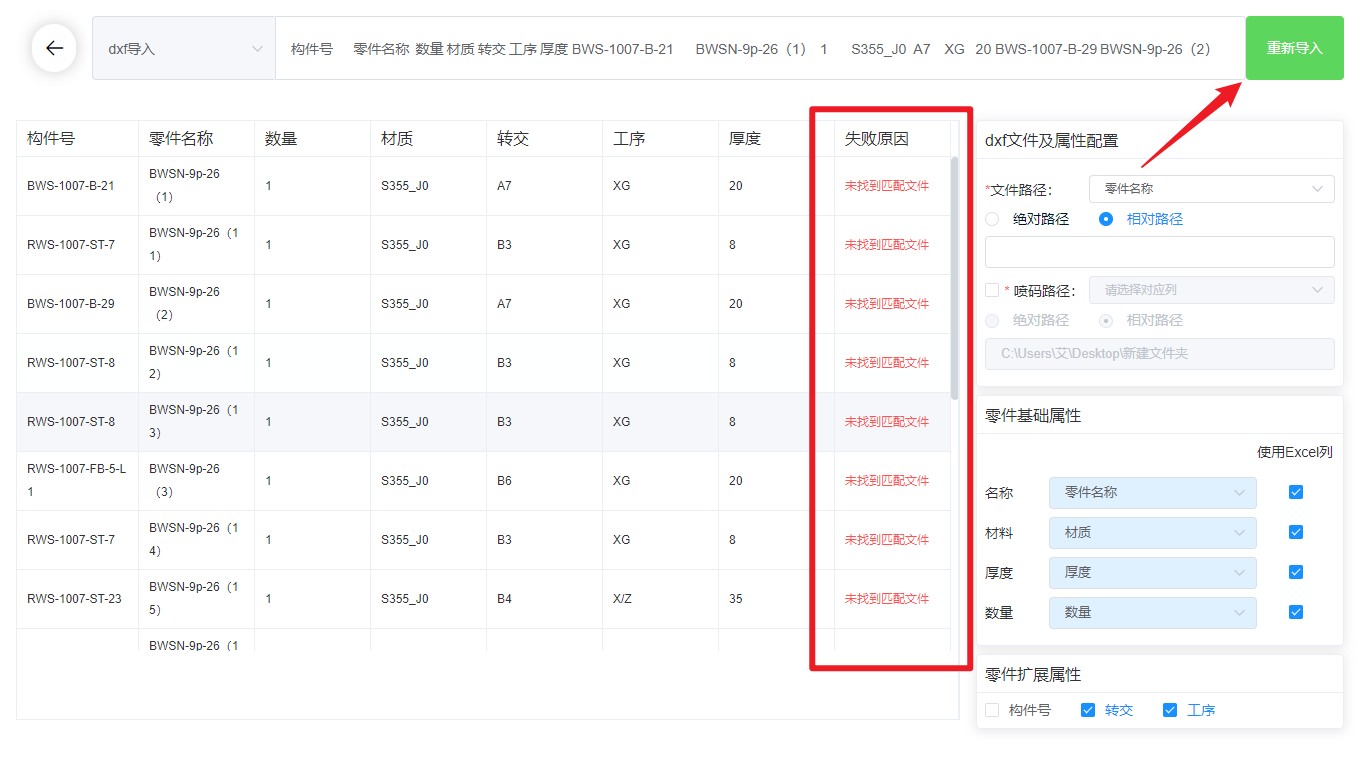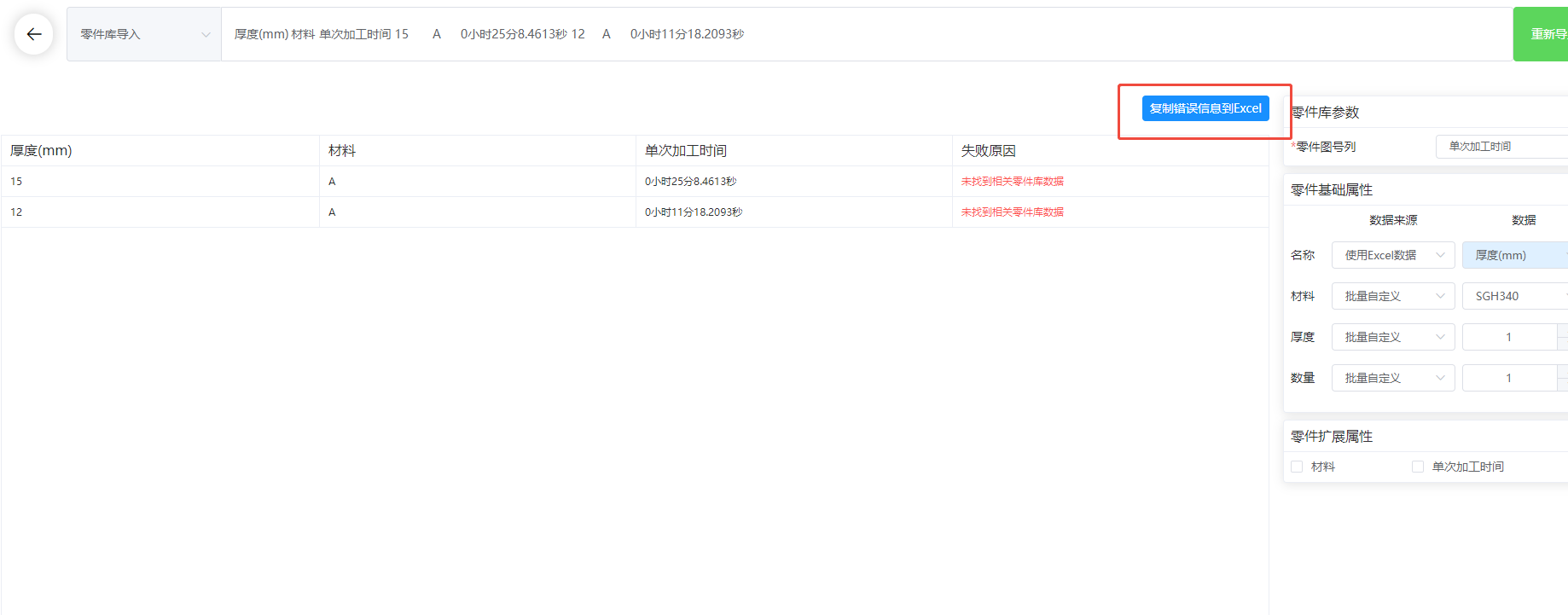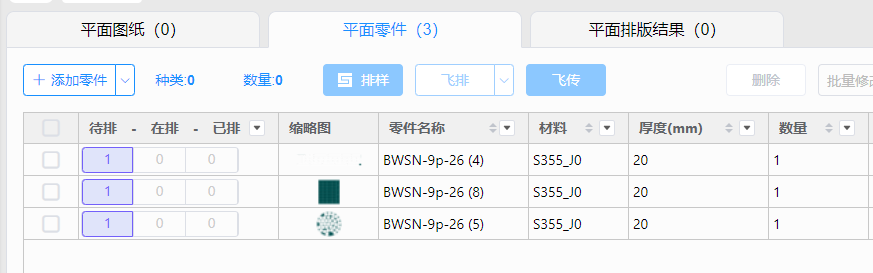- 软件下载
- 说明书
- 帮助文档
- 柏楚云排样
Excel导入dxf
功能说明
如果您的图纸是dxf格式的,并且一个图纸文件中只有一个零件,零件信息通过Excel表格中的信息来指定,可以使用Excel批量导入dxf这个功能将零件导入云排样。
操作步骤
1.点击【添加零件】下拉列表--【批量导入零件文件】
2.类型选择【dxf导入】
3.复制Excel的信息粘贴到文本框中(表头也需要复制)
4.dxf文件及属性配置
-
- 如果选择【相对路径】
点击【文件路径】,选择与dxf文件名称对应的表头。(此案例的dxf文件名对应Excel中【零件名称】那一列信息,因此选择【零件名称】)
文件路径需要复制存放dxf图纸的文件夹路径,并粘贴到【相对路径】下。
-
- 如果选择【绝对路径】
点击【文件路径】,选择Excel中dxf文件路径所对应的表头。例如此表格中的【图纸文件路径】
(文件路径是在存放dxf文件的文件夹中复制得到的)
5.设置零件的基础信息
-
- 勾选【使用Excel列】:选择Excel表格中的信息映射给零件
-
- 不勾选【使用Excel列】:可以自定义设置零件的信息
6.如果零件有扩展信息(例如:构建、班组等等),可以勾选扩展信息一并导入
7.点击右上角【导入】,如果有导入失败的零件可点击确定查看失败原因,同时错误信息可以输出Excel,方便快捷。
8.返回用云排样零件列表查看导入的零件